(Stand: 15.01.26, Adresse: http://www.grammiweb.de/anleitungen/ka_mycolor.shtml)
Grammiweb MyColor
Zurück zum Inhaltsverzeichnis
1. Was ist Grammiweb MyColor?
1.1. Lizenzierung
2. Allgemeines zur Benutzung
3. Die Benutzeroberfläche
3.1. "Aktive Farbe"
3.2. Der Farbpicker
3.3. Farbvorschläge
3.4. Die Ablage
3.5. Die Farbkanäle
3.6. Der Helligkeitsregler
3.7. Der Farbmischer
3.8. Die Farbwertanzeige
3.9. Farbinformationen
3.10. Der Windows-Farbdialog
3.11. Die Systemfarben
3.12. Der Farbverlauf
3.13. Die Farbpalette
3.14. Der Webbutton
1. Was ist Grammiweb MyColor?
Grammiweb MyColor ist ein nützliches Werkzeug zur Ermittlung und Verwaltung von Farbwelten für jede Art von Projekten, in denen HTML-, RGB- oder TColor-Farbwerte verwendet werden.
Viele Web-Editoren bieten beim Mischen von Farben wenig Unterstützung. Hier kommt MyColor ins Spiel. Das Programm gibt Ihnen die Möglichkeit, direkt auf die RGB-Kanäle (Rot/Grün/Blau) zuzugreifen, um den gewünschten Farbton zu "mischen", und kann zum Abschluss je nach Bedarf den HTML-Hexwert, den RGB- und den TColor-Wert im Zwischenspeicher ablegen, so dass Sie die Farbkodierung direkt in Ihren Quelltext einbinden können.
MyColor ermöglicht die dauerhafte Ablage von Farbwerten und bietet viele verschiedene Möglichkeit, diese zu ermitteln.
1.1. Lizenzierung
Grammiweb MyColor ist Freeware und kann kostenlos verwendet und weitergegeben werden. Die Verwendung ist für die private wie für die kommerzielle Nutzung frei.
Das Produkt kann auf Heft-CDs oder in Downloadarchiven verbreitet werden, solange keine Veränderungen daran vorgenommen werden. Wir würden uns freuen, wenn Sie uns die Erwähnung des Produktes mitteilen könnten.
Grammiweb.de übernimmt keine Haftung für eventuelle Schäden, die durch die Verwendung des Produktes entstehen könnten. Die Nutzung geschieht auf eigene Gefahr und Verantwortung.
2. Allgemeines zur Benutzung
Grammiweb MyColor bietet zu beinahe allen Farbfeldern die Möglichkeit, deren Inhalte in andere Felder zu "ziehen". Klicken Sie hierzu mit der linken Maustaste in ein Feld und ziehen Sie dessen Farbwert bei gedrückter Maustaste zu einem anderen.
Zu vielen Funktionen existiert eine (sehr kurze) Beschreibung. Diese wird angezeigt, wenn der Mauszeiger über dem jeweiligen Feld verweilt.
Bitte bedenken Sie, dass die in den Farbpaletten abgelegten Werte nur dann dauerhaft gespeichert werden, wenn Sie auf die Schaltfläche "Speichern" klicken. MyColor fragt beim Beenden des Programms nicht nach, ob eventuelle Änderungen gespeichert werden sollen.
3. Die Benutzeroberfläche
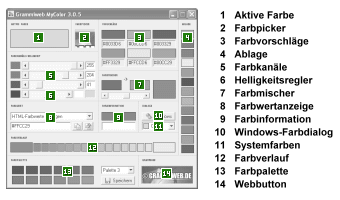
(Basierend auf der Version 3.0.5)
3.1. "Aktive Farbe"
Im Feld "Aktive Farbe" wird die auf den aktuellen Einstellungen basierende Farbe angezeigt.
3.2. Der Farbpicker
Mit dem Farbpicker ermitteln Sie Farbwerte an jeder beliebigen Position Ihres Desktops. Klicken Sie dazu auf das Farbpickerfeld und ziehen Sie den Fadenkreuz BEI GEDRÜCKTER Maustaste zur gewünschten Stelle. Im Feld wird ein vergrößerter Ausschnitt angezeigt, welcher das genaue Positionieren ermöglicht.
Haben Sie das Fadenkreuz positioniert, bewirkt das Loslassen der Maustaste die Übernahme des Farbwertes als aktive Farbe.
3.3. Farbvorschläge
Basierend auf der aktiven Farbe ermittelt Grammiweb MyColor 6 Farbvorschläge, die rein rechnerisch zu ihr passen sollten. Natürlich ist auch der ausgeklügeltste Algorithmus nicht in der Lage, jeden Geschmack zu treffen, aber die Vorschläge sind immer einen kurzen Blick wert.
3.4. Die Ablage
Um Farben "zwischenzuparken", ohne deren Werte dauerhaft abzulegen, bietet die Ablage 13 Felder. Deren Inhalte werden gelöscht, sobald das Programm beendet wird.
3.5. Die Farbkanäle
Über die Farbkanäle können die Rot-, Grün- und Blauanteile der aktiven Farbe beeinflusst werden. Deren Intensität (0 bis 255) wird in den Textfeldern hinter den Reglern angezeigt. Es ist möglich, direkt Werte in diese Textfelder einzugeben.
3.6. Der Helligkeitsregler
Über den Helligkeitsregler kann die aktive Farbe in ihrer Helligkeit beeinflusst werden. Bewegen Sie hierzu den Regler in Richtung der dunkleren bzw. der helleren Farbfläche, um die aktive Farbe zu verdunkeln bzw. aufzuhellen. Ein kleines Vorschaufeld zeigt Ihnen dabei die Auswirkung der aktuellen Einstellung.
Haben Sie den richtigen Helligkeitswert eingestellt, klicken Sie mit der linken Maustaste auf das Vorschaufeld. Die darin enthaltene Farbe wird daraufhin zur aktiven Farbe.
3.7. Der Farbmischer
Um zwei Farben stufenlos mischen zu können, ziehen Sie diese in die Farbfelder des Farbmischers. Über den Mischungsregler unter den Feldern können Sie die Intensität der Mischung einstellen, welche Ihnen im Vorschaufeld angezeigt wird.
Haben Sie das gewünschte Mischungsverhältnis eingestellt, können Sie die Farbe vom Vorschaufeld zur Weiterverarbeitung zu anderen Farbfeldern ziehen.
3.8. Die Farbwertanzeige
Über das Auswahlfeld können Sie die Anzeigeform der Farbwerte wählen: HTML-Werte (z. B. #000000), RGB-Werte (z. B. RGB(0,0,0)) und TColor-Werte (z. B. $00000000). Der jeweilige Wert der aktiven Farbe wird im Textfeld unter dem Auswahlfeld angezeigt und kann über die daneben liegenden Schaltflächen in den Zwischenspeicher kopiert werden.
Hierbei unterscheiden sich die Schaltflächen: Die linke kopiert den Wert nur, die rechte kopiert ihn und beendet Grammiweb MyColor.
3.9. Farbinformationen
Um schnell an den HTML-Hexwert einer Farbe zu gelangen, ohne dabei die aktive Farbe zu ändern, ziehen Sie die gewünschte Farbe einfach auf das Farb- oder Textfeld der Farbinformation. Daraufhin ändert sich der Farbwert des Farbfeldes und im Textfeld wird der HTML-Wert angezeigt.
3.10. Der Windows-Farbdialog
Die Schaltfläche "Windows" öffnet den aus vielen Standardanwendungen bekannten Windows-Farbdialog und gibt diesem die aktive Farbe vor. Die Auswahl einer Farbe im Dialog übernimmt diese als aktive Farbe.
3.11. Die Systemfarben
Windows setzt Systemfarben ein, auf welche Sie über das Auswahlfeld direkt zugreifen können.
3.12. Der Farbverlauf
Erzeugen Sie einen Farbverlauf in 17 Stufen, indem Sie die Ausgangs- und die Zielfarben in die vergrößerten Farbfelder ziehen.
3.13. Die Farbpalette
Die Farbpalette ermöglicht es Ihnen, bis zu 48 Farben dauerhaft abzulegen. So können Sie die komplette Farbwelt Ihres Webprojektes verwalten und bei Bedarf jederzeit darauf zugreifen, ohne erst mühsam den entsprechenden Wert zu suchen.
Über das Auswahlfeld können Sie die jeweilige Palette auswählen (es werden 4 Paletten mit jeweils 12 Farben verwaltet).
Drücken Sie zum Speichern auf die Schaltfläche "Speichern". MyColor erinnert Sie beim Programmende NICHT daran, dass Farben in der Palette geändert wurden und nur die Speicherung diese Änderungen dauerhaft erhält.
3.14. Der Webbutton
Über den Webbutton gelangen Sie direkt ins Grammiweb. Hierzu wird Ihr Standardbrowser geöffnet.
[an error occurred while processing this directive] [an error occurred while processing this directive]© Grammiweb.de Internetlösungen. Alle Rechte vorbehalten. Stand: 15.01.2026
Seitenanfang - Sponsor werden - Datenschutz - Medien - Impressum - Werbung - Hilfe - Kontakt
